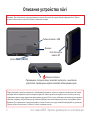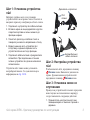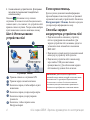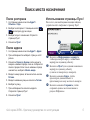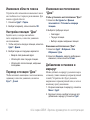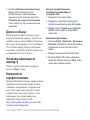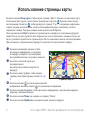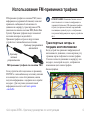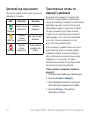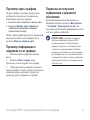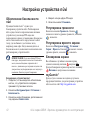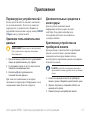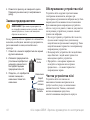Серии nüvi
®
205W
краткое руководство по эксплуатации
персональный помощник
путешественника

nüvi серии 205W - Краткое руководство по эксплуатации
Описание устройства nüvi
Перед установкой устройства ознакомьтесь с требованиями федерального и местного дорожного законодательства. Законы
некоторых штатов запрещают водителям закреплять присоски и иные предметы на ветровом стекле, поскольку они могут
ограничивать видимость при управлении транспортным средством В этом случае необходимо использовать другие варианты
крепления, например, наборы Garmin для крепления на приборной панели или варианты крепления, использующие трение.
Внимание: Для ознакомления с предупреждениями по технике безопасности и другой важной информацией см. руководство
Правила техники безопасности и сведения об изделии в упаковке изделия.
Внимание: Для ознакомления с предупреждениями по технике безопасности и другой важной информацией см. Правила
техники безопасности и сведения об изделии из комплекта поставки.
Разъем питания и USB
RESET
Ì Ï 02
17
W
000000
N9
CAN 310
Designed in USA
Made in Taiwan
255w
BLK
Динамик
Кнопка RESET (СБРОС)
Слот для карты
памяти SD
Клавиша питания:
Перемещение ползунка влево позволяет включить и выключить
устройство; перемещение вправо позволяет заблокировать экран

nüvi серии 205W - Краткое руководство по эксплуатации
Шаг 1: Установка устройства
nüvi
Выберите удобное место для установки
устройства nüvi на ветровом стекле. Очистите и
высушите присоску и выбранную область стекла.
1. Подключите к устройству nüvi кабель питания.
2. Вставьте шарик на конце держателя в круглое
отверстие подставки и сильно нажмите до
фиксации шарика.
3. Поместите присоску на лобовое стекло и
поверните рычажок по направлению к стеклу.
4. Вдавите нижнюю часть устройства nüvi
в подставку и вдвиньте верхнюю часть
устройства nüvi на место до фиксации.
5. Подключите кабель питания к прикуривателю
автомобиля. При подключении источника
питания устройство nüvi должно включаться
автоматически.
Устройство nüvi также можно установить
на приборной панели. См. дополнительную
информацию на стр. 13-14.
Автомобильный
кабель питания
Держатель на присоске
Под-
ставка
Шаг 2: Настройка устройства
nüvi
Чтобы включить nüvi, передвиньте клавишу
влево. Выполните указания на
экране. Для выключения устройства nüvi
передвиньте клавишу влево.
Шаг 3: Установка связи со
спутниками
Прежде чем устройство nüvi сможет определить
ваше текущее местоположение и маршрут,
следует выполнить следующие действия:
1. Переместитесь на открытое место вне
помещения вдали от высоких строений и
деревьев.

nüvi серии 205W - Краткое руководство по эксплуатации
2. Снова включите устройство nüvi. Для приема
сигналов спутников может понадобиться
несколько минут.
Полоски обозначают силу сигнала
спутников. Если имеется хотя бы одна полоска
зеленого цвета, это означает, что устройство nüvi
приняло сигнал спутника. Теперь можно выбрать
пункт назначения и начать навигацию к нему.
Шаг 4: Использование
устройства nüvi
Страница “Меню”
➌ ➍
➎ ➏
➊ ➋
➊
Уровень сигнала со спутников GPS.
➋
Уровень заряда элемента питания.
➌
Коснитесь экрана, чтобы выбрать пункт
назначения.
➍
Коснитесь экрана для просмотра карты.
➎
Коснитесь экрана для регулировки
громкости.
➏
Коснитесь, чтобы открыть меню
Инструментарий.
Если нужна помощь
Для получения дополнительной информации
при необходимости воспользуйтесь встроенной
справочной системой устройства nüvi. Коснитесь
> . Коснитесь раздела
для просмотра информации по нему.
Способы зарядки
аккумулятора устройства nüvi
Подключите кабель питания к устройству
nüvi и к прикуривателю автомобиля. Для
зарядки устройства nüvi, возможно, придется
установить ключ автомобиля в положение
ВКЛ./АКС.
Подключите сетевой адаптер (дополнительный
аксессуар) к устройству nüvi и розетке.
Подключите устройство nüvi к компьютеру
через кабель USB (дополнительная
принадлежность). Для обеспечения зарядки
nüvi компьютер должен быть включен.
•
•
•
: Данное изделие содержит ионно-
литиевый элемент питания, который не подлежит замене
пользователем. См. руководство Правила техники
безопасности и сведения об изделии из комплекта
поставки изделия для ознакомления с правилами по
безопасности при обращении с элементами питания.

nüvi серии 205W - Краткое руководство по эксплуатации
Поиск места назначения
Поиск ресторана
1. На странице меню коснитесь Куда? >
Объекты > Еда.
2. Выберите категорию. С помощью кнопок
и
просмотрите другие опции.
3. Выберите пункт назначения. Откроется
страница Пуск!
4. Коснитесь
Пуск!.
Поиск адреса
1. На странице меню коснитесь Куда? > Адрес.
2. При необходимости выберите страну и штат/
регион.
3. Коснитесь
Город по буквам, затем начните
вводить название города, пока не отобразится
список городов. Если точное название города
неизвестно, выберите Искать везде.
4. Введите номер дома, затем коснитесь кнопки
Готово.
5. Введите название улицы и коснитесь
Готово.
6. Выберите улицу.
7. При необходимости коснитесь адреса.
Откроется страница Пуск!
8. Коснитесь
Пуск!.
Использование страницы Пуск!
После того, как необходимая позиция найдена,
устройство nüvi отображает страницу Пуск!
➊ ➋
➌ ➍
➊
Коснитесь ,
чтобы просмотреть карту с пошаговым
маршрутом к данному объекту.
➋
Коснитесь для создания пошагового
маршрута к данному объекту
(с шагом от поворота до поворота).
➌
Коснитесь кнопки , чтобы
просмотреть данный объект и
прилегающую к нему местность на карте.
➍
Коснитесь кнопки , чтобы
сохранить данное местоположение в
разделе Избранное.

nüvi серии 205W - Краткое руководство по эксплуатации
Изменение области поиска
Устройство nüvi автоматически выполняет поиск
мест поблизости от текущего расположения. Для
поиска в другой области:
1. Коснитесь Куда? > Рядом.
2. Выберите параметр, затем коснитесь
OK.
Настройка позиции “Дом”
Задайте место, в которое вы наиболее
часто возвращаетесь, в качестве домашнего
местоположения.
1. Чтобы настроить исходную позицию, коснитесь
Куда? > Домой.
2. Выберите один из следующих вариантов:
Введите свой домашний адрес.
Используйте свою текущую позицию.
Используйте список позиций, найденных
последними.
Переход к позиции “Дом”
Чтобы выполнить навигацию к местоположению,
заданному в качестве домашнего, коснитесь
> .
•
•
•
Изменение местоположения
“Дом”
Чтобы установить местоположение “Дом”:
1. Коснитесь Инструменты > Данные
пользователя > Установить исходную
позицию.
2. Выберите требуемую опцию:
Свой адрес.
Текущую позицию
Выбор з недавно найденных позиций.
Изменение местоположения “Дом”:
1. Коснитесь Куда? > Избранное > Все
Избранное > Дом.
2. Коснитесь Изменить, введите необходимые
изменения, затем коснитесь Готово.
Добавление остановки в
маршрут
Можно добавить к маршруту дополнительную
остановку (также называемую промежуточной
точкой). Устройство nüvi будет указывать
направление к промежуточной точке, а затем к
конечному пункту назначения.
1. Во время навигации по маршруту, коснитесь
Меню > Куда?.
2. Выполните поиск и выберите позицию для
добавления к маршруту. Коснитесь Пуск!.
•
•
•

nüvi серии 205W - Краткое руководство по эксплуатации
3. Коснитесь Добавить как промежуточную
точку, чтобы остановиться в этом
местоположении, а затем продолжить
движение в пункт назначения. Коснитесь
Установить как новую точку назначения,
чтобы сделать эту точку конечным пунктом
назначения.
Дорога в объезд
Если необходимо выбрать объездную дорогу
во время навигации по маршруту, вернитесь на
страницу меню и коснитесь . Устройство
nüvi создаст новый маршрут, если это возможно.
Если текущий маршрут является единственно
возможным, устройство nüvi может оказаться не в
состоянии вычислить путь объезда.
Остановка навигации по
маршруту
Чтобы остановить навигацию по маршруту,
коснитесь > .
Навигация по
аэрофотоснимкам
Компания Panoramio поставляет аэрофотоснимки,
содержащие сведения о конкретных позициях
с помощью, так называемых, географических
меток. Эти снимки можно загрузить в память
устройства nüvi или на карту памяти, и затем
использовать для создания маршрутов к
конкретным точкам. Посетите сайт
http://connect.garmin.com/photos для получения
дополнительной информации.
Загрузка аэрофотоснимков с
географическими метками на
устройство nüvi:
1. Подключите nüvi к компьютеру.
2. Перейдите на сайт http://
connect.garmin.
com/photos и выберите нужную фотографию.
3. Выберите пункт
Отправить на устройство
Garmin, чтобы сохранить фотографию в
памяти nüvi.
Навигация к фотоснимку:
1. Коснитесь Куда? > Избранное > Фотоснимки
Panoramio. Отобразится список фотоснимков,
сохраненных на диске nüvi или на карте
памяти.
2. Выберите нужный фотоснимок Panoramio.
3. Коснитесь
Пуск! чтобы начать навигацию к
выбранной позиции. Коснитесь Карта, чтобы
просмотреть позицию на карте.

nüvi серии 205W - Краткое руководство по эксплуатации
Коснитесь кнопки , чтобы открыть страницу “Карта”. Коснитесь и перетащите карту,
чтобы просмотреть другие участки. Значок транспортного средства обозначает ваше текущее
местоположение. Коснитесь , чтобы просмотреть страницу “Где я?”, содержащую информацию
о вашем текущем местоположении, включая близлежащие больницы, полицейские участки и
заправочные станции. Текущую позицию можно пометить как Избранное.
После касания кнопки открывается страница карты с маршрутом, отмеченным пурпурной
линией. В ходе поездки устройство nüvi направляет вас к месту назначения с помощью стрелок на
карте и указаний в верхней части страницы карты. Место назначения отмечено клетчатым флажком.
При отклонении от первоначального маршрута устройство nüvi пересчитывает маршрут.
➊
Коснитесь индикатора поворота, чтобы
просмотреть информацию о следующем
по маршруту повороте и для повторения
инструкций касательно следующего поворота.
➋
Коснитесь текстовой строки для
предварительного
просмотра предстоящих поворотов по
маршруту.
➌
Коснитесь значка трафика, чтобы открыть
страницу меню Транспортные потоки. Cм. стр.
9.
➍
Коснитесь кнопки для увеличения масштаба
изображения. Коснитесь кнопки для уменьшения изображения.
➎
Коснитесь кнопки , чтобы просмотреть информацию о прохождении маршрута,
например, показания одометра.
➏
Коснитесь кнопки для возврата на страницу “Меню”.
➐
Коснитесь кнопки для открытия карты текущего маршрута.
Использование страницы карты
Страница карты
➊ ➋
➌ ➍
➎ ➏ ➐

nüvi серии 205W - Краткое руководство по эксплуатации
FM-приемник трафика по каналам TMC (канал
информации о дорожной обстановке) позволяет
принимать сообщения об интенсивности
движения по маршруту, транслируемые в FM-
диапазоне по каналам системы RDS (Radio Data
System). Приемник трафика входит в комплект
поставки некоторых моделей nüvi.
Приемник трафика встроен в шнур питания
устройства от автомобильного источника.
К разъему
питания
устройства nüvi
К разъему прикуривателя
автомобиля
FM-приемник трафика по каналам TMC
Если устройство nüvi подключено к приемнику
FM TMC и к автомобильному источнику питания
и вы находитесь в зоне обслуживания, можно
получать информацию о задержках из-за пробок
на дороге. Для получения дополнительной
информации посетите сайт www.garmin
.com/trafc.
Компания Garmin не несет
ответственности за точность информации о
дорожной обстановке. FM-приемник трафика
служит для приема сигналов, передаваемых
поставщиком данной услуги, и отображения
полученной информации на экране устройства
nüvi.
Транспортные заторы в
текущем местоположении
Когда устройство принимает информацию об
интенсивности движения, в левом верхнем углу
страницы карты отображается значок трафика.
Степень плотности движения по маршруту или
на дороге, по которой вы едете, отображается
изменением цвета значка трафика.
Значок трафика
Использование FM-приемника трафика

10 nüvi серии 205W - Краткое руководство по эксплуатации
Цветовой код серьезности
Цвет значка трафика соответствует серьезности
задержки из-за заторов.
Цвет Описание Значение
Зеленый
Низкая степень
серьезности
Спокойное
движение.
Желтый
Средняя
степень
серьезности
Не очень плотное
движение.
Красный
Высокая
степень
серьезности
Очень плотное
движение или
пробка.
Транспортные заторы по
маршруту движения
Во время расчета маршрута устройство nüvi
использует текущие данные о транспортных
заторах и оптимизирует маршрут для обеспечения
кратчайшего времени поездки. Если во время
навигации по маршруту задержка из-за пробок
на дороге превышает допустимое значение,
устройство nüvi автоматически рассчитывает
новый маршрут. Это не исключает попадания
в участки с плотным движением в случае
отсутствия альтернативных дорог.
Если по маршруту движения имеется не очень
серьезный затор, рядом со значком трафика
отображается ярлык, в котором указывается
время, добавленное ко времени прохождения
маршрута из-за этого затора. Это время
автоматически учитывается при определении
предполагаемого времени прибытия.
Чтобы избежать попадания в пробки по
маршруту:
1. Коснитесь значка трафика на странице карты.
2. Коснитесь
Заторы по маршруту.
3. При необходимости коснитесь стрелок для
просмотра других задержек из-за трафика.
4. Коснитесь
Объезд, чтобы избежать
транспортных заторов.

nüvi серии 205W - Краткое руководство по эксплуатации 11
Просмотр карты трафика
На карте трафика с помощью цветового кода
отображается интенсивность движения на
близлежащих дорогах и задержки.
1. Коснитесь значка трафика на странице карты.
2. Коснитесь
Показать карту трафика для
отображения информации о дорожных
происшествиях на карте.
Чтобы с карты трафика вернуться на нормальный
вид карты, коснитесь значка трафика, затем
коснитесь .
Просмотр информации о
задержках из-за трафика
1. Коснитесь значка трафика на странице
карты.
2. Коснитесь
, чтобы
просмотреть список задержек из-за трафика.
3. Чтобы просмотреть подробные сведения о
заторах, выберите элемент в списке. Если имеется
несколько заторов, используйте стрелки для
просмотра других задержек из-за трафика.
Подписки на получение
информации о дорожной
обстановке
Для добавления новой или обновления уже
имеющейся подписки коснитесь
> > . Для
получения дополнительной информации посетите
сайт www.garmin.com/fmtrafc.
Активация подписки на
получение сообщений по каналам TMC,
поставляемой вместе с FM-приемником
трафика не требуется, если подписка входит
в комплект поставки приемника. Подписка
активируется автоматически, когда устройство
nüvi принимает сигнал со спутников и сигнал
о дорожной обстановке по каналу сообщений о
транспортных потоках от поставщика данной
платной услуги.

12 nüvi серии 205W - Краткое руководство по эксплуатации
Настройка устройства nüvi
Обеспечение безопасности
nüvi
Функция Garmin Lock
™
служит для
блокировки устройства nüvi. Разблокировка
nüvi осуществляется при включении питания
устройства путем ввода PIN-кода или
перемещения в ранее установленное безопасное
место. Безопасное место представляет собой
точку, где вы бываете достаточно часто,
например, ваш офис. Когда вы находитесь в
безопасном месте, выполняется автоматическая
разблокировка устройства nüvi.
Если вы забыли PIN-код
или адрес, введенный в качестве безопасного
места, вам необходимо отправить nüvi
вместе с данными о регистрации изделия или
документом, подтверждающим его покупку, в
компанию Garmin для разблокировки.
Блокировка устройства nüvi:
1. Убедитесь, что вы находитесь в безопасном
месте и, что устройство nüvi исправно
принимает спутниковые сигналы.
2. Коснитесь
Инструментарий > Установки >
Безопасность.
3. Коснитесь кнопки блокировки, расположенной
под надписью Garmin Lock.
4. Введите четыре цифры PIN-кода.
5. Коснитесь кнопки
Установить.
Регулировка громкости
Коснитесь кнопки . Кнопка
позволяет снизить уровень громкости, а кнопка
- повысить.
Регулировка яркости экрана
Коснитесь > >
> . Кнопка позволяет снизить
уровень яркости, а кнопка - повысить.
Блокировка экрана
Во избежание случайного касания экрана
сдвиньте клавишу питания направо ( ).
Для разблокировки экрана переместите клавишу
в центральное положение.
myGarmin
™
Для доступа к самым последним услугам по
продукции Garmin и для регистрации устройства
nüvi посетите сайт http://my.garmin.com.

nüvi серии 205W - Краткое руководство по эксплуатации 1
Перезагрузка устройства nüvi
Если устройство nüvi не отвечает, выключите
его и снова включите. Если это не помогает,
перезагрузите устройство nüvi. Нажмите и
удерживайте на несколько секунд кнопку
внизу устройства nüvi.
Удаление пользовательских
данных
В результате этих действий
будут удалены все сведения, введенные
пользователем.
1. При включении устройства nüvi удерживайте
палец на правом нижнем углу экрана.
2. Не отрывайте палец от до тех пор, пока не
появится всплывающее окно.
3. Коснитесь
Да для удаления всех
пользовательских данных.
При этом восстанавливаются исходные
значения всех параметров. Информация о всех
сохраненных вами объектах стирается.
Дополнительные средства и
аксессуары
Для получения дополнительной
информации об аксессуарах посетите
сайт https://buy.garmin.com/shop или
www.garmin.com/extras или свяжитесь
с дилером Garmin.
Крепление устройства на
приборной панели
Для крепления устройства nüvi на приборной
панели в соответствии с предписаниями
законодательства определенных штатов
воспользуйтесь крепежным диском, входящим в
комплект поставки.
клей для постоянного крепления
чрезвычайно сложно удалить после установки
диска.
1. Очистите и высушите место на приборной
панели, где вы собираетесь расположить диск.
2. Удалите подложку с клеящейся области на
нижней части диска.
3. Разместите диск на приборной панели.
Приложение

14 nüvi серии 205W - Краткое руководство по эксплуатации
4. Разместите присоску на поверхности диска.
Поверните рычажок вниз (по направлению к
диску).
Замена предохранителя
При замене предохранителя
не потеряйте никаких мелких деталей, а после
замены убедитесь, что все они помещены
обратно на свои места.
Если устройство nüvi не заряжается в автомобиле,
возможно, необходимо заменить предохранитель,
расположенный на конце автомобильного
адаптера.
1. Отвинтите и снимите серебристый или черный
круглый наконечник.
2. Извлеките предохранитель
(стеклянный серебристый
цилиндр) и замените его
быстродействующим
предохранителем 1A.
3. Убедитесь, что серебристая
головка помещена в
наконечник. Навинтите
наконечник.
Обслуживание устройства nüvi
Устройство nüvi содержит чувствительные
электронные компоненты, которые при
чрезмерном сотрясении или вибрации могут быть
повреждены без возможности восстановления.
Для снижения риска повреждения устройства
nüvi не следует его ронять; также не допускается
эксплуатация устройства в условиях сильной
тряски или вибрации.
Не следует хранить устройство nüvi в местах,
где оно может подвергаться длительному
воздействию экстремальных температур. Такое
воздействие может привести к неисправимому
повреждению устройства.
Не подвергайте устройство nüvi воздействию
воды. Контакт с водой может привести к
неполадкам в работе устройства.
При работе с сенсорным экраном не
пользуйтесь твердыми или острыми
предметами — это может привести к
повреждению экрана.
Чистка устройства nüvi
Устройство nüvi изготовлено из
высококачественных материалов и не
требует особого ухода, за исключением
внешней очистки. Тканью, смоченной
мягким очищающим средством,
очистите внешнюю поверхность корпуса
•
•
•
Отвин-
тить
Наконечник
Сереб-
ристая
головка
Предохра-
нитель

nüvi серии 205W - Краткое руководство по эксплуатации 1
(за исключением сенсорного экрана), затем
вытрите корпус насухо. Не рекомендуется
использовать химические чистящие вещества
и растворители, которые могут повредить
пластиковые детали.
Предотвращение кражи
устройства
Во избежание кражи убирайте устройство
nüvi, если оно не используется, в скрытое от
посторонних глаз место. Стирайте с лобового
стекла след от присоски.
Не храните устройство в “бардачке”.
Исользуйте функцию Garmin Lock.
Дополнительную информацию см. на стр. 12.
Заявление о соответствии
(DoC)
Компания Garmin заявляет, что данное
устройство nüvi соответствует всем основным
требованиям и другим применимым положениям
директивы 1999/5/EC.
Для просмотра полного текста заявления о
соответствии см. веб-сайт Garmin для вашего
продукта Garmin по адресу: www.garmin.com.
•
•
•
Технические характеристики
: (Ш×В×Г): 12,1 × 7,4 × 1,95 см (4,76 дюймов ×
2,9 дюймов × 0,76 дюймов )
: 172,5 г (0,37 фунта)
: 109 мм (4,3 дюйма) по диагонали ; 480 × 272
писелей; яркий 16-разрядный ЖКД, белая
подсветка, сенсорное управление
: См. листок Правила техники
безопасности и сведения об изделии.
: Встроенная память и опциональная
съемная карта памяти SD.
: USB-накопитель
: Через поставляемый кабель питания,
подключенный к прикуривателю автомобиля
: до 5 Вт.
: около 4 часов
: до 4 часов
Устройство nüvi не
является водонепроницаемым.
Полный список технических характеристик см.
на странице, посвященной данному продукту
Garmin на сайте компании Garmin по адресу:
www.garmin.com.

Garmin
®
и nüvi
®
являются товарными знаками компании Garmin Ltd. или ее подразделений в США и
других странах. Garmin Lock
™
и myGarmin
™
являются товарными знаками компании Garmin Ltd. или ее
подразделений, и их использование без явного разрешения компании Garmin запрещается.
Служба информации о трафике RDS-TMC France © ViaMichelin 2006.
aпpeль 2008 Номер документа 190-00909-45, версия A Отпечатано на Тайване
Лицензионное соглашение на программное обеспечение
ИСПОЛЬЗУЯ ДАННОЕ УСТРОЙСТВО, ВЫ СОГЛАШАЕТЕСЬ ПРИНЯТЬ ОТВЕТСТВЕННОСТЬ, ПРЕДУСМОТРЕННУЮ
СЛЕДУЮЩИМ ЛИЦЕНЗИОННЫМ СОГЛАШЕНИЕМ НА ПРОГРАММНОЕ ОБЕСПЕЧЕНИЕ. ВНИМАТЕЛЬНО
ПРОЧИТАЙТЕ ДАННОЕ СОГЛАШЕНИЕ.
Компания Garmin предоставляет ограниченную лицензию на использование программного обеспечения, встроенного в данное
устройство (“Программное обеспечение”, “ПО”), в форме двоичных исполняемых файлов в ходе нормальной эксплуатации
продукта. Название, право собственности и все права на интеллектуальную собственность, заключенную в данном ПО,
остаются за компанией Garmin.
Вы подтверждаете, что данное ПО является собственностью компании Garmin и защищено законодательством США по защите
авторских прав и положениями международных договоров о защите авторских прав. Далее вы подтверждаете, что структура,
организация и код Программного обеспечения являются ценными торговыми секретами компании Garmin, не подлежащими
разглашению, и что Программное обеспечение в форме исходного кода является ценным торговым секретом компании Garmin,
не подлежащим разглашению. Вы соглашаетесь не декомпилировать, не дисассемблировать, не изменять, не восстанавливать
исходный код и не преобразовывать в читаемую форму данное Программное обеспечение или любую его часть, а также не
создавать производные продукты на основе данного Программного обеспечения. Вы соглашаетесь не экспортировать и не
реэкспортировать данное Программное обеспечение в любую страну, если это нарушает законодательство США по контролю
за экспортом.
© Garmin Ltd. или подразделения, 2008 г.
www.garmin.com
В США в службу поддержки Garmin можно обратиться по телефону: (913) 397-8200
или (800) 800-1020; также можно посетить сайт www.garmin.com/support. В европейское
отделение компании Garmin Ltd. можно обратиться по телефону +44 (0) 870-8501241
(звонок не из Великобритании) или 0808 2380000 (звонок из Великобритании).
-
 1
1
-
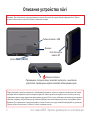 2
2
-
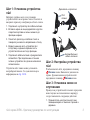 3
3
-
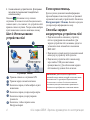 4
4
-
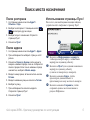 5
5
-
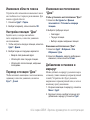 6
6
-
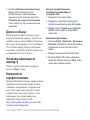 7
7
-
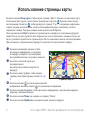 8
8
-
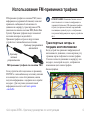 9
9
-
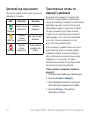 10
10
-
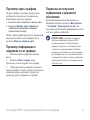 11
11
-
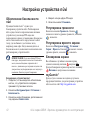 12
12
-
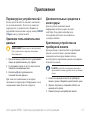 13
13
-
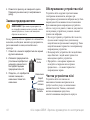 14
14
-
 15
15
-
 16
16
Garmin nuvi 205W(T) Инструкция по началу работы
- Тип
- Инструкция по началу работы
- Данное руководство также подходит для
Задайте вопрос, и я найду ответ в документе
Поиск информации в документе стал проще с помощью ИИ
Похожие модели бренда
-
Garmin Nuvi 215 Руководство пользователя
-
Garmin Mopar nuvi 205 Руководство пользователя
-
Garmin 200W Руководство пользователя
-
Garmin Nuvi 205W Руководство пользователя
-
Garmin nvi 705 Руководство пользователя
-
Garmin 710 MPC Руководство пользователя
-
Garmin Volkswagen Nuvi 765 Руководство пользователя
-
Garmin nuvi 270 Инструкция по началу работы